Comment réparer le BSOD VIDEO_TDR_FAILURE dans Windows 10
L'erreur VIDEO_TDR_FAILURE signifie que votre carte graphique est défectueuse ou que les pilotes d'affichage sont peut-être obsolètes / ne fonctionnent pas correctement. Mais il peut y avoir d'autres raisons, telles que la surchauffe des composants ou la corruption des fichiers système. TDR est l'abréviation de Timeout, Detection et Recovery , une méthode utilisée par Windows pour identifier et corriger les composants logiciels défectueux.
Si vous rencontrez cette erreur, ne craignez rien, car les méthodes suivantes résoudront l'erreur VIDEO_TDR_FAILURE plus rapidement que prévu.
1. Mettez à jour et réinstallez les pilotes d'affichage
Comme mentionné ci-dessus, l'erreur est généralement le résultat de pilotes d'affichage défectueux ou obsolètes. Ainsi, vous devez mettre à jour les pilotes de votre carte graphique. Si cela ne résout pas le problème, réinstallez-les. En fonction de votre carte graphique, vous pouvez rencontrer différents noms de fichiers liés à l'erreur.
- Pour les utilisateurs de Nvidia, il s'agit de nvlddmkm.sys . Si vous êtes un utilisateur de Nvidia, voici 5 moyens simples de corriger l'erreur.
- Pour les utilisateurs AMD, l'erreur apparaît sous la forme atikmpag.sys .
- Pour les utilisateurs d'Intel HD, l'erreur est igdmkd64.sys .
Comment mettre à jour les pilotes d'affichage

- Appuyez sur la touche Windows + R pour ouvrir la commande Exécuter. Tapez devmgmt.msc et appuyez sur Entrée.
- Dans la fenêtre Gestionnaire de périphériques , accédez à Cartes graphiques et développez-la.
- Cliquez avec le bouton droit sur votre carte graphique, puis sélectionnez Mettre à jour le pilote .
- Sélectionnez Rechercher automatiquement le logiciel pilote mis à jour .
- Windows recherchera automatiquement sur le Web et téléchargera les pilotes requis. Veuillez vous assurer que vous disposez d'une connexion Internet active pendant cette opération.
Comment réinstaller les pilotes d'affichage
Si l'échec de la vidéo tdr BSOD persiste après la mise à jour des pilotes d'affichage, il est préférable de réinstaller ces pilotes. Il est conseillé de le faire pendant que Windows est démarré en mode sans échec. Mais avant de faire cela, vous devez vous rendre sur le site Web du fabricant de votre carte graphique et télécharger la dernière version des pilotes graphiques.
Les fabricants les plus courants sont Nvidia , AMD et Intel .
Pour démarrer en mode sans échec, procédez comme suit:
- Appuyez sur la touche Windows + R et dans la boîte de dialogue Exécuter, tapez msconfig et appuyez sur Entrée.
- Dans la fenêtre de configuration du système , cliquez sur l'onglet Boot .
- Maintenant, cochez la case Mode sans échec située vers le bas.
- Appliquez les paramètres et redémarrez votre ordinateur.
Après le démarrage en mode sans échec, il est temps de réinstaller les pilotes d'affichage.

- Dans la barre de recherche du menu Démarrer, saisissez Gestionnaire de périphériques et ouvrez-le.
- Recherchez les adaptateurs d'affichage et développez le menu.
- Faites un clic droit sur votre GPU et cliquez sur Désinstaller le périphérique .
- Dans l'assistant de désinstallation, assurez-vous de cocher la case Supprimer le pilote logiciel pour ce périphérique .
- Attendez que Windows désinstalle l'appareil et redémarrez votre ordinateur.
- Maintenant, réinstallez les pilotes graphiques que vous avez téléchargés précédemment.
2. Utilisez SFC pour analyser et corriger les fichiers système
SFC est un utilitaire Windows intégré qui peut être utilisé pour analyser et réparer les fichiers système corrompus. Dans le cas d'un BSOD, il est fort probable que certains fichiers système soient corrompus, il est donc impératif d'exécuter cet utilitaire. Ce n'est que l'un des nombreux utilitaires utiles disponibles à la disposition d'un utilisateur Windows.
Pour exécuter SFC, procédez comme suit:
- Dans la barre de recherche du menu Démarrer, tapez cmd .
- Cliquez avec le bouton droit sur l'invite de commandes et sélectionnez Exécuter en tant qu'administrateur .
- Dans la console, tapez sfc / scannow et appuyez sur Entrée.
- Une fois le processus d'analyse et de réparation terminé, redémarrez votre ordinateur.

3. Exécutez la réparation de démarrage
Pour les utilisateurs qui obtiennent l'erreur dès qu'ils démarrent Windows 10 ou peu de temps après la connexion, la réparation au démarrage est une aubaine. Cette fonctionnalité Windows vérifie les anomalies au démarrage et les corrige immédiatement.
Étant donné que cette section est destinée aux utilisateurs dont les ordinateurs ont été rendus inutilisables en raison de l'erreur, c'est-à-dire qu'ils ne peuvent pas ouvrir les paramètres , ils devront redémarrer dur pour accéder à l'environnement de récupération Windows (winRE).
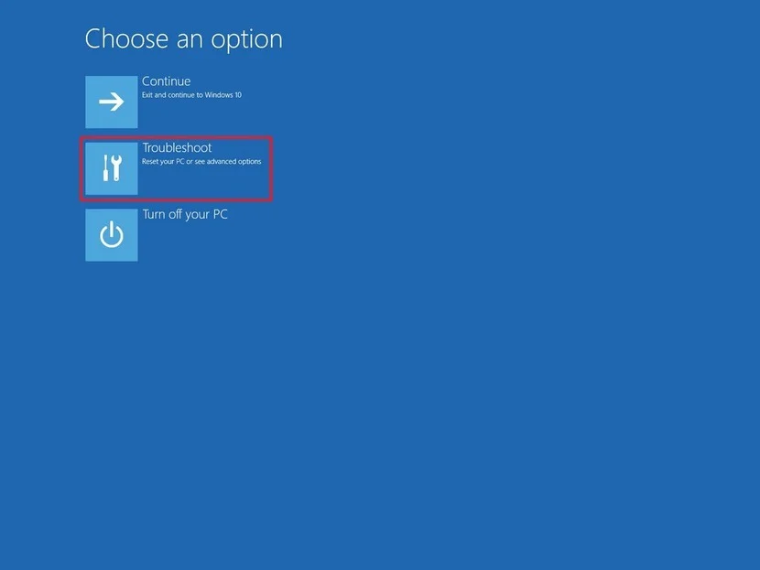
Suivez ces étapes pour démarrer dans l'environnement de récupération Windows:
- Appuyez sur le bouton d'alimentation et maintenez-le enfoncé jusqu'à ce que votre PC s'éteigne.
- Appuyez à nouveau sur le bouton d'alimentation pour démarrer votre PC.
- Répétez les première et deuxième étapes jusqu'à ce que le PC démarre en mode de récupération. Ce sera un écran bleu.
- Sur l'écran de récupération, cliquez sur Voir les options de réparation avancées .
- Sur l'écran suivant, cliquez sur Dépanner
- Cliquez sur Options avancées
- Cliquez sur Réparation de démarrage et entrez vos informations d'identification lorsque vous y êtes invité.
4. Modifiez vos paramètres de gestion de l'alimentation
Les paramètres de gestion de l'alimentation de Windows sont généralement bien optimisés, mais ils peuvent parfois interférer avec la façon dont votre ordinateur gère les graphiques. Cela est particulièrement vrai lorsque l'ordinateur dispose d'un GPU discret. Les paramètres optimaux pour éviter d'obtenir le BSOD VIDEO_TDR_FAILURE sont donnés ci-dessous:

- Dans la barre de recherche du menu Démarrer, tapez Panneau de configuration et ouvrez-le.
- Dans la barre de recherche du panneau de configuration, entrez «options d'alimentation» et appuyez sur Entrée.
- Cliquez sur Options d'alimentation, et à côté du plan d'alimentation que vous utilisez, cliquez sur Modifier les paramètres du plan.
- Cliquez sur Modifier les paramètres d'alimentation avancés.
- Recherchez PCI E xpress et développez-le.
- Réglez le paramètre Link State Power Management sur Off .
- Enregistrez les modifications et redémarrez votre ordinateur.
5. Nettoyez votre ordinateur
La surchauffe n'est jamais une bonne chose, et généralement, la raison en est l'accumulation de poussière. Il est recommandé aux utilisateurs de nettoyer chaque mois les composants de leur PC de toute poussière. Mais fais attention. Cela devrait être fait doucement.
Assurez-vous de nettoyer le dessus de votre carte graphique, du ventilateur du processeur, du bloc d'alimentation et des ventilateurs de l'armoire. Dans l'ensemble, veillez à éviter les erreurs de maintenance qui pourraient endommager les composants coûteux.
6. Vérifier les composants matériels
Si l'erreur persiste après avoir essayé tout ce qui est répertorié ci-dessus, il se peut qu'il y ait un défaut dans le matériel lui-même. Les utilisateurs qui ont une carte graphique dédiée doivent la retirer et démarrer l'ordinateur. Si l'erreur est résolue, il s'agit d'une défaillance matérielle du GPU lui-même. Vous pouvez essayer de contacter le fabricant et essayer de faire remplacer votre appareil.
Lorsque vous utilisez des graphiques intégrés, essayez de les désactiver et de démarrer. Pour les désactiver, procédez comme suit:

- Appuyez sur la touche Windows + R, tapez devmgmt.msc dans la zone de texte Exécuter et appuyez sur Entrée.
- Dans le Gestionnaire de périphériques , recherchez les adaptateurs d'affichage et développez le menu.
- Faites un clic droit sur votre GPU intégré et cliquez sur Désactiver l'appareil .
- Redémarrez l'ordinateur et vérifiez si l'erreur est résolue.
Erreur "Échec de la vidéo TDR" résolue avec succès
Pour la plupart des utilisateurs, une simple mise à jour ou une réinstallation de leurs pilotes d'affichage résoudra le problème. Mais si le problème s'aggrave, vous devrez peut-être réinitialiser votre PC ou remplacer du matériel.
